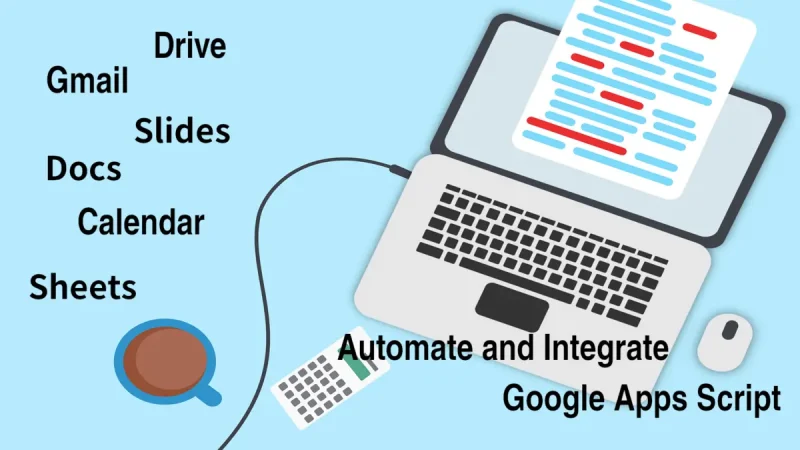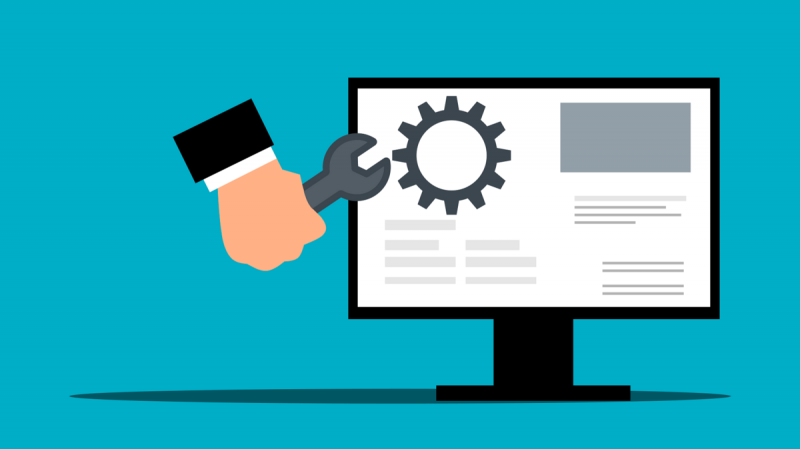前回までに、Google Apps Script の文法とエディタの使い方について、ごく基本的な事柄を説明をしてきました。
さて、今回から、Google Apps Script でプログラミングをして、なにか役に立ちそうなものを作ってみようと思います。
例えば、高齢の親にいつも、誰かしら子供などの親族が付き添ってクリニックへ行くということはよくあることです。付き添える人はいつも同じとは限りませんから、情報共有も結構大変です。「次はいつ行くの?」とか、「誰が付きそうの?」とか、「今日の診察内容は?」とか「薬はいつの分まで出たの?」など、共有しておいたほうがよい情報が結構たくさんあります。
それできっと、親族間で、LINE などのインスタントメッセンジャーでグループを作って情報共有するとかよく行われていることでしょう。
ただ、インスタントメッセンジャーだと、時間とともにどんどん情報が書き込まれていくにつれ、過去書き込まれたことを見つけるのは手間がかかります。それに情報が項目別に分類整理できるわけではないので、情報の活用が難しいと言えます。
それで、よく一般の会社とかでも使われているような、何かしらの方法で報告を行って自動的に情報共有ができるシステムもあると良いと思うわけです。
既に一般の人向けにもそのようなサービスはいろいろと提供されているのかもしれません。しかし、サービスを探したり比較したりするのも大変ですし、料金のことも気になります。それに、それらのサービスを利用するためのアカウントを新たに作ることになるでしょう。でも、アカウントが増えるのは嫌だなぁと思うかもしれません。
でも、Google アカウントなら(仕方なく?)すでに多くの人が持っています。特に Android のスマホを使っているなら必ず持っていると言っても良いわけです。
そして、Google Apps Script を使うと、Google ドキュメント、スプレッドシート、Gmail、フォームなどのアプリを連携したり、自動化して操作できるのでした。
これらを使えばなにか、目的を達成できるものが作れるかもしれません。
プログラミングをしなければならないというハードルがありますが、前回までの記事で自分にもチャレンジできそうと思った人は、ぜひこの先を読んでみてください。
構想を練る
報告を行い情報共有をするシステムを作りたいということなので、
- 情報を入力するための画面
- 入力された情報を受けとり格納しておくなにか
- 格納された情報から必要なことを取り出し、文書として読める形のデータを作成して文書化するなにか
- 文書が作成されたことを関係者に知らせ閲覧できるようにするなにか
を作ればよさそうです。
通院したときの情報を付き添った人が入力するのであれば、付き添った人のスマホで入力できるようにするのが良いですね。そして、入力した情報は、2. の「入力された情報を受けとり格納しておくなにか」へ送信されるようになっているのが良いでしょう。
このとき、情報を送信するスマホがクライアントとなり、情報を受けとり格納しておくなにかが設置されているコンピュータがサーバーの役割を果たすわけです。
さて、これを実現するためには、何が使えるでしょうか?
Google フォームで情報を送信
Google が提供している様々なサービスを見てみると、情報を入力してもらうためには Google フォームと呼ばれるものが使えそうです。
きっと皆さんも一度や二度見たことがあると思います。Google フォームは、アンケートをしたり、問い合わせを受けるためなどでよく使われています。
例えばこれから、次のような入力フォームが作れると良いでしょう。
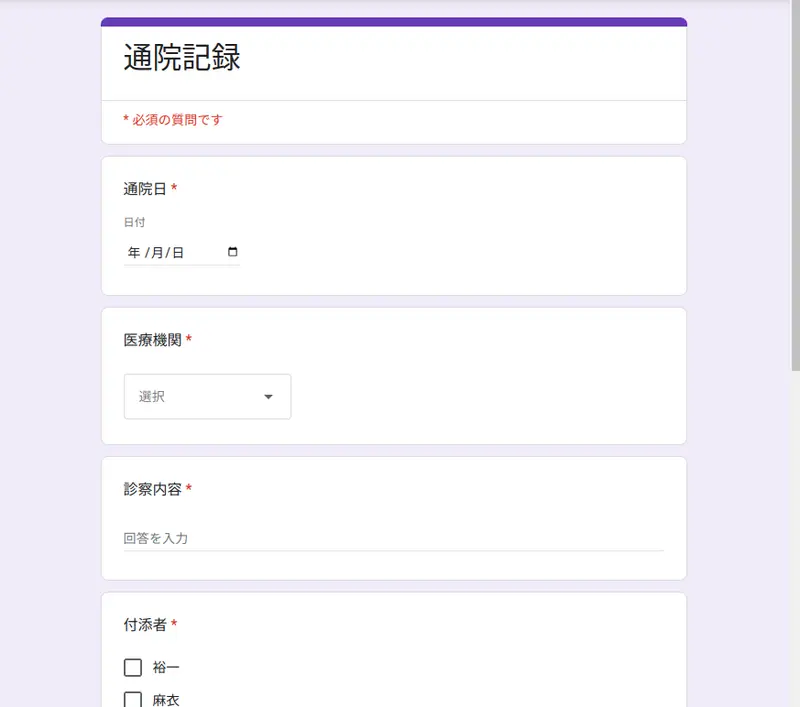
ところで、Google フォームに入力され送信された内容はスプレッドシートに記録できるようになっています。
ですから、「入力された情報を受けとり格納しておくなにか」としては、そのスプレッドシートをそのまま使えばよいでしょう。
ここまでは、なにもプログラミングしなくても良さそうです。
スプレッドシートからドキュメントへ
次は、情報が格納されているスプレッドシートから必要な情報を取り出して文書を作るわけです。文書を作るのですから、ここでは Google ドキュメントに登場してもらうことにします。
というわけで、スプレッドシートを操作し情報を取り出し、取り出した情報を文書として適切な形に整形し、Google ドキュメントに書き込み、保存するということを行うプログラムを Google Apps Script で書けば良さそうです。
Google Apps Script によるこのような作業はサーバー側で行われます。
メールの送信
最後に、文書が出来上がったことを関係者に知らせます。そのためには Gmail を使えば良いでしょう。メール本文中に文書の URL を入れておけば、関係者はクリックすることにより文書を見ることができることになります。
メール送信も Google Apps Script によりサーバー側で行われます。
というわけで、
- Google フォームの使い方
- Google スプレッドシート、Google ドキュメント、Gmail を Google Apps Script でプログラミングして操作する方法
を調べる必要が出てきました。
前回の記事でほんの少しだけ、Google Apps Script ではウェブアプリを作ることもできるということを述べました。今回構想を練っている報告共有システムももちろんウェブアプリとして作ることができるでしょう。しかしその場合、サーバー側での処理を行う Google Apps Script のコードだけでなく、アプリユーザーがアプリを操作するための画面を自分で作る必要があります。そして、画面を作るためには HTML、CSS、JavaScript と呼ばれている言語(それぞれ画面の大枠の作成、デザイン、動きをつけるための言語)について知っている必要があります。さらに、ウェブページでの通信について初歩の初歩程度の知識も必要になります。
次回は Google フォームの使い方について必要最低限のことを説明したいと思います。